学籍系统简要操作流程图
全国中小学学籍系统毕业操作-招生入学流程图
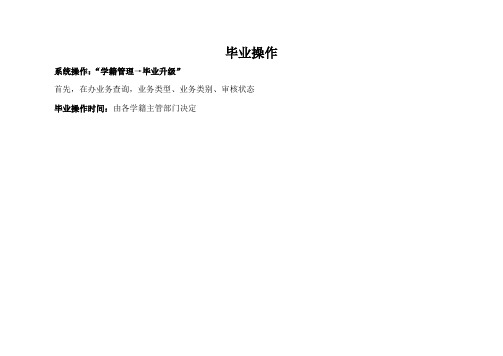
毕业操作系统操作:“学籍管理→毕业升级”
首先,在办业务查询,业务类型、业务类别、审核状态
毕业操作时间:由各学籍主管部门决定
招生入学
初中、高中一年级:9月30
之前完成招生入学工作(系统操作:学籍管理招生入学)
区县不需操作此步骤)→接收学校调取新生档案(只使用于跨省招生)→接收学校分班→结束
关于“重复招生”问题:遵循“籍随人走”原则,学生实际就读学校在学籍管理招生入学重复招生处理提交“佐证”申请,非实际就读学校操作删除。
-温馨提示:如不慎侵犯了您的权益,可联系文库删除处理,感谢您的关注!。
学籍系统简要操作流程图

学籍系统简要操作流程图学籍系统简要操作说明⼀、学校管理学校⽤户操作步骤:1、选择菜单【学校管理->学校基本信息管理】,核对学校信息是否正确,如不正确请修改,修改完成后点击<保存>按钮,如下图:2、选择菜单【学校管理->年级信息管理】,添加本学校年级信息。
3、选择菜单【学校管理->班级信息管理】,添加本校班级信息。
4、如果学校存在复式班,则选择菜单【学校管理->复式班管理】,维护本校复式班的信息。
教育局⽤户操作步骤:1、选择【学校管理->学校信息管理】,进⼊学校信息管理维护界⾯,页⾯显⽰辖区所有的学校信息列表,选择需要维护的学校,然后点击<修改>按钮,即可修改该学校的信息。
2、⼿⼯录⼊在学籍注册页⾯中点击<在校⽣注册>按钮,进⼊⼿⼯录⼊信息界⾯,请将信息如实填写,填完后点击<保存并继续>按钮,继续添加家庭成员信息,填写完成后点击<保存>按钮即可。
3、模板导⼊在学籍注册页⾯中点击<学籍导⼊>按钮,进⼊模板导⼊界⾯,点击下载模板,将模板下载到电脑上,然后按照要求将学⽣信息填写到模板中。
填写完成后点击<浏览…>选择填写好的模板⽂件,然后选择业务类别,最后点击<上传>按钮即可完成模板导⼊操作。
如下图:注意:模板导⼊结果会在“处理结果”⼀列显⽰,如果显⽰为“失败”,说明模板填写有误,点击上传失败的⽂件名,列表中会显⽰在模板⽂件中的哪⼀⾏,哪个数据项填写不规或者填写错误。
只需在模板中修改对应出错的数据,再重新导⼊⼀次即可。
此时重新导⼊不会造成数据重复!4、问题学籍处理等待系统后台⾃动查重结束后,⽤户需对存在重复的问题学籍进⾏处理。
点击【学籍管理->学籍注册->问题学籍处理】,进⼊问题学籍处理界⾯。
学校⽤户需根据实际情况,对问题学籍进⾏变更、佐证或者删除操作。
5、学籍注册学校审核等待系统后台⾃动查重结束后,对⽆问题的学籍需学校审核。
学籍管理系统数据流程图课件
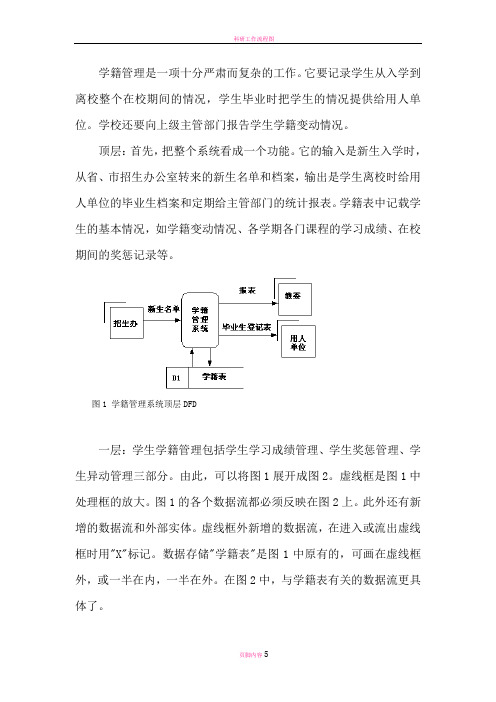
学籍管理是一项十分严肃而复杂的工作。
它要记录学生从入学到离校整个在校期间的情况,学生毕业时把学生的情况提供给用人单位。
学校还要向上级主管部门报告学生学籍变动情况。
顶层:首先,把整个系统看成一个功能。
它的输入是新生入学时,从省、市招生办公室转来的新生名单和档案,输出是学生离校时给用人单位的毕业生档案和定期给主管部门的统计报表。
学籍表中记载学生的基本情况,如学籍变动情况、各学期各门课程的学习成绩、在校期间的奖惩记录等。
图1 学籍管理系统顶层DFD一层:学生学籍管理包括学生学习成绩管理、学生奖惩管理、学生异动管理三部分。
由此,可以将图1展开成图2。
虚线框是图1中处理框的放大。
图1的各个数据流都必须反映在图2上。
此外还有新增的数据流和外部实体。
虚线框外新增的数据流,在进入或流出虚线框时用"X"标记。
数据存储"学籍表"是图1中原有的,可画在虚线框外,或一半在内,一半在外。
在图2中,与学籍表有关的数据流更具体了。
图2学籍管理系统第一层DFD成绩管理模块:实行校、系两级学习成绩管理,学校教学管理科、系教务员都登记学生成绩。
任课教师把学生成绩单一式两份分别送系教务员和学校教学管理科。
系教务员根据成绩单登录学籍表,学期结束时,给学生发成绩通知,并根据学籍管理条例,确定每个学生升级、补考、留级、退学的情况(提示:把系教务员的这些工作定义为一个模块“分析期末成绩”,再对其展开)。
教管科根据收到的成绩单登录教管科存的学籍表,统计各年级各科成绩,报主管领导。
补考成绩也作类似处理。
P2框扩展成图3图3 成绩管理的展开从图3看出某些不尽合理的地方。
例如"学籍表"结构是一样的,但是系里存一份,教管科也存一份,数据冗余,工作重复。
但现实情况就是这样,在调查阶段应如实反映,至于新系统应怎么做,可在对现行系统分析的基础上,提出新系统逻辑模型时再考虑。
分析期末成绩模块包括以下几件事:(1)把每个学生的各科成绩登录在所在班的“学习成绩一览表”中;(2)根据“学习成绩一览表”,在学籍表中填写各个学生的成绩;(3)根据“学习成绩一览表”评学习成绩优秀奖;(4)根据学习成绩一览表、以往留级情况(学籍表中有记载)决定学生的升级、补考、留级、退学;(5)发成绩通知单。
国网学籍系统简单操作流程

一、先完成学校基本信息管理,年级信息管理及班级信息管理
二、导入学生信息。
(1)上传学生信息。
点击
,学籍注册。
出现如下对话框
1 / 4
继续点击“学籍导入”图标
,点击浏览即可选择检验无误的学生模板,并点击“上传”。
即可完成学生信息的上传。
上传处理成功之后看不到学生信息可点击这
一页面左下方的刷新图标。
在这一页面还可下载模板,点击。
(2)学校查询、审核及上报学生信息。
学生信息上传完成后点击学籍注册学校审核,出现如下对话框,
2 / 4
,如不出现已成功上传的学生信息,可点击红色方框内的刷新图标选定学生信息后,查重状态选择查重无问题,点击查询图标完成查重
3 / 4
后学校完成审核并上报县教育局,即完成学生的学籍信息录入工作。
三、注意:
(1)收集信息时注意数据的准确。
(2)学生信息模板中所有表格均为“文本”格式,录入数据时注意不能改变格式,从其他表中复制数据时注意使用“选择性粘贴-数值”。
以上仅为简单操作流程,具体操作请大家阅读,不足之处请批评指正!
4 / 4。
学生学籍信息管理系统流程图
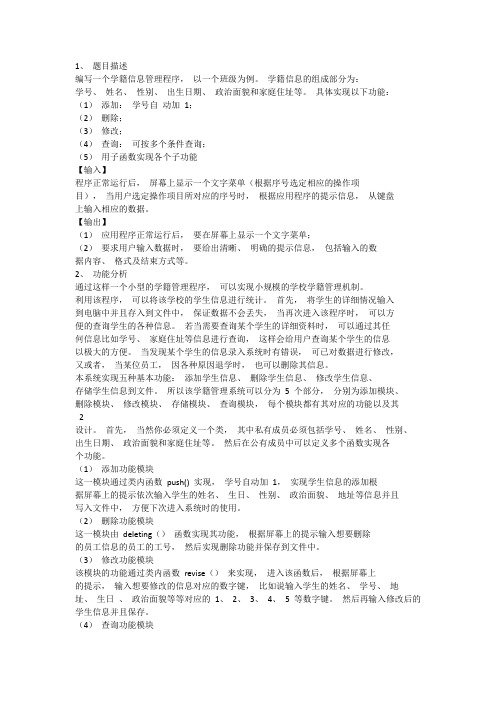
{
char s[5];
s[0]=number/1000+'0';
s[1]=number/100%10+'0';
s[2]=number/10%10+'0';
s[3]=number%10+'0';
s[4]='\0';
if(strcmp(s,q)==0) return 1;
为字符串然后只需对字符串的运算就可以了,这样就会方便很多。因为本次程序
的数据量较小,所以不用担心将学号转换过来会和生日日期相同的情况。
3.3程序设计
3.3.1主函数main()
主函数main()程序如下:
int main()
{
system("color 1c");
ifstream fp;
fp.open("student.dat");
cin>>s;
strcpy(political,s);
cout<<endl<<"请输入学生的地址:";
cin>>s;
strcpy(address,s);
}
9
3. 3. 3修改函数
修改函数程序如下:
void student_information::revise()
{
cout<<"0.不进行修改\n1.修改性别\n2.修改生日\n3.修改政治面貌\n4.修改地址
1、题目描述
编写一个学籍信息管理程序,以一个班级为例。学籍信息的组成部分为:
学籍系统操作演示

查询条件中,校验状态选择校验成功,执行查询结果如下:
此时只需要对是否留守儿童、是否进城务工人员随迁子女、第
二家庭成员或监护人信息进行维护。
第三步:学籍审核
处理方式同非营养改善计划学校数据采集。
第四步:问题学籍处理
处理方式同非营养改善计划学校数据采集。
五、业务管理介绍
第一步பைடு நூலகம்配置班额
首先省级用户设置班额,并选择是否允许下级修改班额。
项范围内,如果不是需要修改正确。
学生数较多的学校,可按年级或班级保存excel模版分批导入。 EXCEL命名,如XXX学校_全部学生.xls,或者XXX学校_Y年
级.xls。
第三步:数据导入
成功导入后,系统会做出如下图提示,并生成一条导入记录, 并由系统定时自动执行学籍数据查重。
若数据导入失败,主要有以下错误类型: 错误类型1:数据错误
第二步:网络系统的营养改善计划数据核对
进入系统,点击数据管理,显示菜单如下:
点击营养改善计划数据核对,显示如下界面:
查询条件中,校验状态选择校验异常,执行查询结果如下:
此时需要对照校验信息,对学生数据进行修改。
同时对是否留守儿童、是否进城务工人员随迁子女、第二家 庭成员或监护人信息进行维护:
责任体系设置如下
点击设置本级责任人,设置本级责任人
受益学校名单 由区县用户维护:点击<增加>按钮,弹出辖区内所有学校名单,在信息 行前方的复选框中选择需要添加的受益学校,然后点击<确定>按钮,即 可完成受益学校的增加操作。
受益学生名单 学校用户,使用此功能维护本学校享受营养的受益学生名单。选择【营 养餐管理->营养餐->营养餐受益学生名单】进入营养餐受益学生名单界 面。在此界面维护学校营养餐受益学生名单。
中小学学籍系统一年级新生注册步骤流程图
小学一年级新生注册操作步骤流程图
1、设置班级及班号
在注册新生学籍前,各校务必先设置班级及班号,步骤如下:
点击“学校管理”——点击“班级信息管理”——-选择“某年级”——-点击“增加”——修改“班级名称”、“班号”即可增加班级
班号的释义:如“2014101”代表的是“小学2014级1班“:2014代表“2014年”,1代表的是“学段为小学”(小学学段为1),01代表“1班”…………。
2 、下载新生模板(群内有共享也可自行下载)
点击“学籍管理”——点击“学籍注册”——点击“学籍导入”——“下载模板”——下载或保存。
3、注册小学一年级新生
点击“学籍管理”——点击“学籍注册”——点击“学籍导入”——点击“浏览”找到机器内已检查完成的学生信息模板,业务类别点选新生注册——点击“上传”。
上传成功后点击“学籍注册学校审核”——点击“审核”——点击“上报”。
学籍系统简要操作说明
学籍系统简要操作说明1. 学校管理学校用户操作步骤:1、选择菜单【学校管理->学校基本信息管理】,核对学校信息是否正确,如不正确请修改,修改完成后点击<保存>按钮,如下图:b5E2RGbCAP2、选择菜单【学校管理->年级信息管理】,添加本学校年级信息。
3、选择菜单【学校管理->班级信息管理】,添加本校内班级信息。
4、如果学校存在复式班,则选择菜单【学校管理->复式班管理】,维护本校内复式班的信息。
教育局用户操作步骤:1、选择【学校管理->学校信息管理】,进入学校信息管理维护界面,页面显示辖区内所有的学校信息列表,选择需要维护的学校,然后点击<修改>按钮,即可修改该学校的信息。
p1EanqFDPw2、选择菜单【学校管理->学期学年设置】,添加本区县内的学年学期信息。
3、如果本区县存在中心校,则选择菜单【学校管理->中心校管理】,维护本区县内的中心校信息。
二、学籍注册学校用户只需要进行1~5步的操作即可。
分步骤操作说明:1、在校生注册点击【学籍管理->学籍注册->学籍注册】,进入学生注册界面。
2、手工录入在学籍注册页面中点击<在校生注册>按钮,进入手工录入信息界面,请将信息如实填写,填完后点击<保存并继续>按钮,继续添加家庭成员信息,填写完成后点击<保存>按钮即可。
DXDiTa9E3d3、模板导入在学籍注册页面中点击<学籍导入>按钮,进入模板导入界面,点击下载模板,将模板下载到电脑上,然后按照要求将学生信息填写到模板中。
填写完成后点击<浏览…>选择填写好的模板文件,然后选择业务类别,最后点击<上传>按钮即可完成模板导入操作。
如下图:RTCrpUDGiT注意:模板导入结果会在"处理结果"一列显示,如果显示为"失败",说明模板填写有误,点击上传失败的文件名,列表中会显示在模板文件中的哪一行,哪个数据项填写不规范或者填写错误。
学籍管理系统---系统流程图--修改后
学籍管理系统—流程图学籍管理系统---各页面详细情况一、网页首页No.1 index.asp-----学籍管理系统首页功能:显示学籍管理系统首页面操作:1.建立表格,并添加文字2.为“普通学员”、“管理员”字段添加超级链接3.通过“自定义链接字符串”链接数据库"Provider=Microsoft.Jet.OLEDB.4.0;DataSource="& Server.MapPath("/stu.mdb")备注:1.“自定义链接字符串”的测试成功,只能证明网页前台已与后台数据库成功链接,但要想使用某个表里的字段,还必须绑定“记录集”2.绑定记录集:只有对相关的表或者查询绑定记录集,其中的字段才能被使用。
3.重复区域:如果一个表中涉及多条记录,则应针对行表示“tr”建立重复区域4.限制对页的访问:禁止通过管理员验证访问相关页面二、普通会员浏览页面该部分包括三个页面:1.department.asp2.class1.asp3.student.aspNo.2 department.asp-----全校各系基本情况功能:显示各系基本信息操作:1.建立两行五列的表格,并在第一行输入文本信息2.绑定记录集,并将字段拖入到相应的单元格3.为“departmentname”字段添加服务器行为“转到详细页面”4.选定表格第二行表示tr,建立重复区域No.3 class1.asp-----各系包含的班级功能:显示指定系所包含的班级信息操作:1.建立三行四列的表格,并在第一、二行输入文本信息2.绑定记录集,并将字段拖入到相应的单元格(根据传递参数进行筛选)3.4.为“classname”字段添加服务器行为“转到详细页面”(注意传递的参数)5.选定表格第二行表示tr,建立重复区域6.建立两个表格table ,设置显示区域,针对数据为空和数据不为空的两种状态No.4 student.asp功能:显示指定班的人员信息操作:1.建立三行四列的表格,并在第一、二行输入文本信息2.绑定记录集,并将字段拖入到相应的单元格(根据传递参数进行筛选)3.选定表格第二行表示tr,建立重复区域4.建立两个表格table ,设置显示区域,针对数据为空和数据不为空的两种状态三、管理员浏览页面该部分包括以下13个页面:login.aspadmin_department.asp add_department.asp modify_department.aspdel_department.aspAdmin_class1.asp add_class.asp modify_class.asp del_class.aspAdmin_student.asp add_student.asp modify_student.asp del_student.asp No.5 login.asp-----管理员登录页面功能:管理员登录后台的入口操作:1.建立表单,并插如文本框和按钮(文本框名称应与后台数据库对应)2.添加服务器行为“登录用户”No.6 adminin_department.asp-----管理各系基本信息功能:1.显示各系基本信息2.对系信息进行管理,如添加新系、修改、删除系资料3.注销管理,回到网站首页操作:1.建立两行7列的表格,并在第一行输入文本信息2.绑定记录集,并将字段拖入到相应的单元格3.选择“添加新系”,添加超级链接4.为“departmentname”字段添加服务器行为“转到详细页面”(传递参数)5.选择“修改”,添加服务器行为“转到详细页面”(传递参数)6.选择“删除”,添加服务器行为“转到详细页面”(传递参数)7.选定表格第二行表示tr,建立重复区域8.选择“注销管理”添加服务器行为“用户身份验证—注销用户”9.限制对页的访问No.10 admin_class1.asp-----班级信息管理页面如果某个系暂时没有班级,则下是下面的页面功能:1.显示指定系各班基本信息2.对指定系所有班级信息进行管理,如添加新班、修改、删除班资料3.注销管理,回到网站首页4.返回上一页、返回首页操作:1.建立三行六列的表格,并在第一、二行输入文本信息2.绑定记录集,并将字段拖入到相应的单元格(根据传递参数进行筛选)3.选择“添加班级”,添加超级链接4.为“classname”字段添加服务器行为“转到详细页面”(注意传递的参数)5.选择“修改”,添加服务器行为“转到详细页面”(传递参数)6.选择“删除”,添加服务器行为“转到详细页面”(传递参数)7.选定表格第二行表示tr,建立重复区域8.建立两个表格table ,设置显示区域,针对数据为空和数据不为空的两种状态9.选择“注销管理”添加服务器行为“用户身份验证—注销用户”10.限制对页的访问No.14 admin_student.asp-----学生信息管理页面如果该班暂时没有学员,则显示下面的网页功能:1.显示指定班的学生信息2.对指定班所有学生信息进行管理,如添加学生、修改、删除学生资料3.注销管理,回到网站首页4.返回上一页、返回首页操作:1.建立三行10列的表格,并在第一、二行输入文本信息2.绑定记录集,并将字段拖入到相应的单元格(根据传递参数进行筛选)3.选择“添加学生”,添加超级链接4.选择“修改”,添加服务器行为“转到详细页面”(传递参数)5.选择“删除”,添加服务器行为“转到详细页面”(传递参数)6.选定表格第二行表示tr,建立重复区域7.建立两个表格table ,设置显示区域,针对数据为空和数据不为空的两种状态8.选择“注销管理”添加服务器行为“用户身份验证—注销用户”9.限制对页的访问。
学籍国网、省网操作流程图_解决方案_计划解决方案_实用文档
1-1.转学(转出)流程图
学生家长向转入学校提出申请
提交相关证明材料
转入学校出具转学申请书(家长认真填写),同意签章
转出县外学校的,由接收学校所在县教育局审批签章。
学生家长向现就读学校提
出申请,提交申请书或其他
相关材料
转出学校同意盖章
转出学校所在乡镇
学校审核
县教育局同意盖章
转入学校国网上发
起申请。
转出学校审核同意
1-1.休学流程图
学生家长向学校书面申请
提供县(县)级及以上医院诊断证
学校出具休学申请书,家长认真填写,学校同意盖章。
持休学申请、医院诊断证明、到县
教育局审批签章
教育局审批签章后,学校在国
网、省网分别发起申请。
教育局学籍主管领导分别对省
网、国网审核同意。
该生休学完成。
- 1、下载文档前请自行甄别文档内容的完整性,平台不提供额外的编辑、内容补充、找答案等附加服务。
- 2、"仅部分预览"的文档,不可在线预览部分如存在完整性等问题,可反馈申请退款(可完整预览的文档不适用该条件!)。
- 3、如文档侵犯您的权益,请联系客服反馈,我们会尽快为您处理(人工客服工作时间:9:00-18:30)。
学籍系统简要操作说明一、学校管理学校用户操作步骤:1、选择菜单【学校管理->学校基本信息管理】,核对学校信息是否正确,如不正确请修改,修改完成后点击<保存>按钮,如下图:2、选择菜单【学校管理->年级信息管理】,添加本学校年级信息。
3、选择菜单【学校管理->班级信息管理】,添加本校班级信息。
4、如果学校存在复式班,则选择菜单【学校管理->复式班管理】,维护本校复式班的信息。
教育局用户操作步骤:1、选择【学校管理->学校信息管理】,进入学校信息管理维护界面,页面显示辖区所有的学校信息列表,选择需要维护的学校,然后点击<修改>按钮,即可修改该学校的信息。
2、手工录入在学籍注册页面中点击<在校生注册>按钮,进入手工录入信息界面,请将信息如实填写,填完后点击<保存并继续>按钮,继续添加家庭成员信息,填写完成后点击<保存>按钮即可。
3、模板导入在学籍注册页面中点击<学籍导入>按钮,进入模板导入界面,点击下载模板,将模板下载到电脑上,然后按照要求将学生信息填写到模板中。
填写完成后点击<浏览…>选择填写好的模板文件,然后选择业务类别,最后点击<上传>按钮即可完成模板导入操作。
如下图:注意:模板导入结果会在“处理结果”一列显示,如果显示为“失败”,说明模板填写有误,点击上传失败的文件名,列表中会显示在模板文件中的哪一行,哪个数据项填写不规或者填写错误。
只需在模板中修改对应出错的数据,再重新导入一次即可。
此时重新导入不会造成数据重复!4、问题学籍处理等待系统后台自动查重结束后,用户需对存在重复的问题学籍进行处理。
点击【学籍管理->学籍注册->问题学籍处理】,进入问题学籍处理界面。
学校用户需根据实际情况,对问题学籍进行变更、佐证或者删除操作。
5、学籍注册学校审核等待系统后台自动查重结束后,对无问题的学籍需学校审核。
点击【学籍管理->学籍注册->学籍注册学校审核】,进入学籍注册学校审核界面,首先根据注册类别查询出需要审核的数据,然后进行审核、上报。
到此,学籍注册学校用户的操作已经结束。
以下为教育局用户操作:6、学籍注册审核学校用户学籍注册学校审核完成后,需区县教育局审核。
点击【学籍管理->学籍注册->学籍注册审核】,进入学籍注册审核页面。
首先选择学籍注册类别,然后选择审核的学校,最后点击<审核>按钮,即可完成审核操作。
此时没有问题的学生学籍注册已经完成操作!注意:如果点击列表中的学校名称,即可查看该学校学籍注册的详细学生。
7、问题学籍审核:点击【学籍管理->学籍注册->问题学籍审核】,进入问题学籍审核界面,页面显示本辖区学校处理后的问题学籍列表。
用户可选择要审核的问题学籍,然后点击<审核>按钮,即可进行审核操作。
注意:对于学校佐证的问题学籍,需等待此组问题学籍中所有数据均经过学校处理后,才可进行审核操作。
8、问题学籍仲裁点击【学籍管理->学籍注册->问题学籍仲裁】,进入问题学籍仲裁界面,页面显示本辖区需要仲裁的问题学籍列表。
用户可选择要仲裁的问题学籍,然后点击<仲裁>按钮,即可进行仲裁操作。
到此,有问题的学生学籍注册已经完成操作!注意:仲裁意见最多只能有一条审核通过,其他均默认为审核不通过;也可全部为审核不通过。
3、学生毕业点击【学籍管理->毕业升级->学生毕业】,进入学生毕业界面,首先选择毕业班级,然后选择毕业学生,最后点击<毕业>按钮即可。
5、毕业信息管理点击【学籍管理->毕业升级->毕业信息管理】,进入毕业信息管理界面,选中需要编辑的学生信息,然后点击<编辑>按钮,即可对该学生毕业信息进行维护。
6、毕业证书管理点击【学籍管理->毕业升级->毕业证书管理】,进入毕业证书管理界面,选中需要编辑的学生信息,然后点击<编辑>按钮,即可对该学生毕业证书进行维护。
教育局用户需进行2、4步骤的操作操作步骤:2、在办业务清理点击【学籍管理->毕业升级->在办业务清理】,进入在办业务清理界面。
页面中显示辖区的所有在办业务列表。
选择需要清理的业务,然后点击<清理>按钮即可。
4、高中生毕业审核高中学生毕业需要区县教育局审核。
点击【学籍管理->毕业升级->高中毕业生审核】,进入招生结果界面。
此处审核操作与录取新生审核操作相同。
申请界面,在此可以申请更改县教育局设置的招生计划数。
5、学校录取新生点击【学籍管理->招生入学->学校录取新生】,进入学校录取新生界面。
6、统一招生在学校录取新生页面中点击<统一招生录取>按钮,进入统一招生录取界面,首先选择教育阶段,其次选择年级阶段,然后选择录取的学生,最后点击<招生录取>按钮即可。
7、自主招生在学校录取新生页面中点击<自主招生录取>按钮,进入自主招生录取界面,点击<增加>按钮,输入录取学生的学籍号,点击<确定>按钮即可。
9、重复招生处理等待系统后台自动查重结束后,用户需对重复录取的学生进行处理。
点击【学籍管理->招生入学->重复招生处理】,进入重复招生处理。
学校用户需根据实际情况,对重复招生的学生进行佐证或者删除操作。
到此,学校用户操作已全部完成!以下为教育局用户操作:1、招生计划数设置点击【学籍管理->招生入学->招生计划数设置】,进入招生计划数设置界面,在此可以设置区县各学校的招生计划数。
3、招生计划数变更审核点击【学籍管理->招生入学->招生计划数变更审核】,进入招生计划数变更审核界面,在此可以审核辖区学校提出的招生计划数变更申请。
4、招生结果管理招生结果处可导入或者手工输入招办的招生结果。
点击【学籍管理->招生入学->招生结果管理】,进入招生结果管理界面。
点击<增加>按钮,即可手工录入招生结果。
点击<excel导入>按钮,即可通过excel模板导入招生结果。
导入招生结果时,首先下载招生结果excel模板,其次将excel模板按照要求填写完整,然后选择模板文件,最后点击<上传>按钮即可。
8、录取新生审核学校用户录取新生结束后,需区县教育局审核。
点击【学籍管理->招生入学->录取新生审核】,进入录取新生审核页面。
选择需要审核的学校,然后点击<审核>按钮,即可完成操作。
注意:初中录取新生需要区县教育局审核,而高中录取新生则需所在市教育局审核。
10、重复招生审核点击【学籍管理->招生入学->重复招生审核】,进入重复招生审核界面,页面显示本辖区学校处理后的重复招生列表。
用户可选择要审核的学生,然后点击<审核>按钮,即可进行审核操作。
11、重复招生仲裁点击【学籍管理->招生入学->重复招生仲裁】,进入重复招生仲裁界面,页面显示本辖区需要仲裁的重复招生列表。
用户可选择要仲裁的学生,然后点击<仲裁>按钮,即可进行仲裁操作。
注意:仲裁意见最多只能有一条审核通过,其他均默认为审核不通过;也可注意:外地就读学生具体指义务教育阶段的跨区县就读和高中阶段的跨市就读。
13、调取新生档案点击【学籍管理->招生入学->调取新生档案】,进入调取新生档案界面,页面默认显示本辖区需要调取档案的学生列表,选择需要调档的学生,点击<调档>按钮即可。
到此,教育局用户操作已全部完成!五、学生转学分步骤操作说明:1、学籍异动申请转学由转入学校发起学籍异动申请!点击【学籍管理->日常管理->学籍异动申请】,进入学籍异动申请界面。
点击<申请>按钮,即可添加异动信息,首先检索学生,然后在异动类别处选择“转学”,选择异动原因后点击<保存>即可。
2、学籍异动学校审核此处为转入学校对此异动进行审核!点击【学籍管理->日常管理->学籍异动学校审核】,进入审核界面,选则需要审核的信息,然后点击<审核>按钮即可。
3、学籍异动审核此处为转入学校所属教育局的审核!点击【学籍管理->日常管理->学籍异动审核】,进入审核界面,选则需要审核的信息,然后点击<审核>按钮即可。
4、学籍异动学校审核此处为转出学校对此异动进行审核!点击【学籍管理->日常管理->学籍异动学校审核】,进入审核界面,选则需要审核的信息,然后点击<审核>按钮即可。
5、学籍异动审核此处为转出学校所属教育局的审核!点击【学籍管理->日常管理->学籍异动审核】,进入审核界面,选则需要审核的信息,然后点击<审核>按钮即可。
6、外地就读学生审核如果该学生为外地就读学生,则需转出学校所属教育局进行审核!点击【学籍管理->日常管理->外地就读学生审核】,进入审核界面,选则需要审核的信息,然后点击<审核>按钮即可。
注意:外地就读学生具体指义务教育阶段的跨区县就读和高中阶段的跨市就读。
六、其他操作(一)误操作删除1、误操作删除申请误操作删除申请由学校发起!点击【学籍管理->综合查询->在校生查询】,进入在校生查询界面。
首先查找到需要删除的学生信息,然后点击<申请删除>按钮,即可完成申请操作。
2、误操作删除审核误操作删除审核由区县审核!选择【系统管理->误操作删除->误操作删除】,用户首先选择需要审核的学生信息,如果确实需要删除,则点击<删除>按钮,如果审核不通过,则点击<驳回>按钮即可。
(二)学生休学1、学籍异动申请点击【学籍管理->日常管理->学籍异动申请】,进入学籍异动申请界面。
点击<申请>按钮,即可添加异动信息,首先检索学生,然后在异动类别处选择“休学”,选择异动原因后点击<保存>即可。
2、学籍异动学校审核点击【学籍管理->日常管理->学籍异动学校审核】,进入审核界面,选则需要审核的信息,然后点击<审核>按钮即可。
3、学籍异动审核此处为学校所属教育局的审核!点击【学籍管理->日常管理->学籍异动审核】,进入审核界面,选则需要审核的信息,然后点击<审核>按钮即可。
(三)关键数据变更1、关键数据变更申请点击【学籍管理->日常管理->关键数据变更申请】,进入关键数据变更申请界面。
